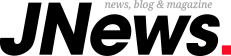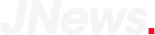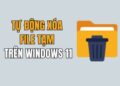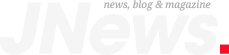Tại sao Launchpad lại biến mất trên macOS 26?
Với bản cập nhật macOS 26, Apple đã có một quyết định khá táo bạo: loại bỏ Launchpad và thay thế bằng một tính năng hiển thị ứng dụng mới. Giờ đây, khi bạn thực hiện cử chỉ chụm 4 hoặc 5 ngón tay trên trackpad, thay vì giao diện lưới ứng dụng toàn màn hình quen thuộc, bạn sẽ thấy một cửa sổ nhỏ dạng overlay của Spotlight hiển thị các ứng dụng.
Sự thay đổi này nhằm mục đích tích hợp sâu hơn mọi thứ vào Spotlight, biến nó thành trung tâm điều khiển thực sự. Tuy nhiên, đối với nhiều người dùng lâu năm, trải nghiệm này kém trực quan và không thể mang lại cảm giác thỏa mãn như Launchpad “huyền thoại”.

Cách khôi phục Launchpad trên macOS 26
Việc mang Launchpad trở lại không hề phức tạp. Bạn chỉ cần can thiệp một chút vào hệ thống thông qua ứng dụng Terminal. Hãy làm theo các bước sau:
Bước 1: Bạn có thể tìm thấy Terminal trong thư mục Applications -> Utilities hoặc cách nhanh nhất là nhấn Command + Space để mở Spotlight, gõ “Terminal” và nhấn Enter.
Bước 2: Khi cửa sổ Terminal hiện ra, hãy sao chép và dán chính xác dòng lệnh dưới đây vào, sau đó nhấn Enter.
sudo mkdir -p /Library/Preferences/FeatureFlags/Domain
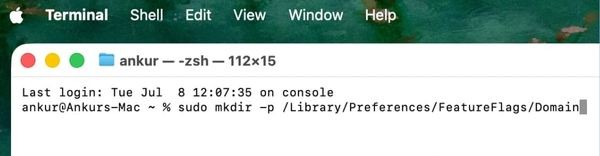
Hệ thống sẽ yêu cầu bạn nhập mật khẩu đăng nhập máy Mac. Lưu ý rằng khi gõ, bạn sẽ không thấy ký tự nào hiện lên, đây là một tính năng bảo mật của Terminal. Cứ nhập đúng mật khẩu và nhấn Enter.
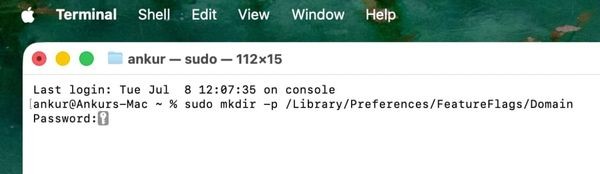
Bước 3: Tiếp theo, sao chép và dán dòng lệnh thứ hai này vào Terminal và tiếp tục nhấn Enter. Lệnh này sẽ vô hiệu hóa tính năng Spotlight Plus mới, qua đó cho phép Launchpad cũ hoạt động trở lại.
sudo defaults write /Library/Preferences/FeatureFlags/Domain/SpotlightUI.plist SpotlightPlus -dict Enabled -bool false
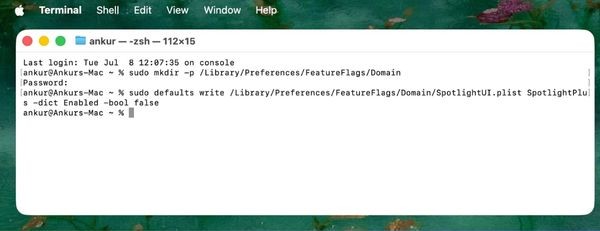
Bước 4: Bạn hãy vào menu Apple ở góc trên bên trái màn hình và chọn Restart.
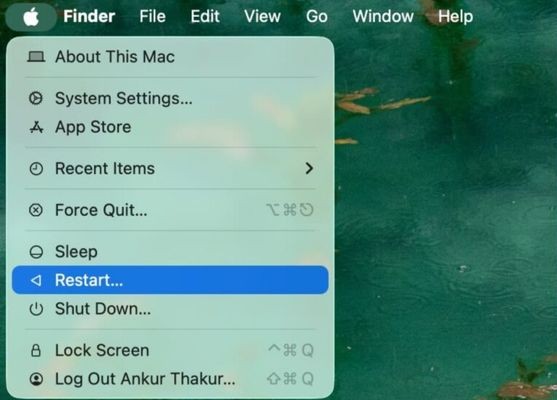
Sau khi máy khởi động xong, hãy thử chụm 4 ngón tay trên trackpad. Bạn sẽ thấy Launchpad thân quen đã quay trở lại!
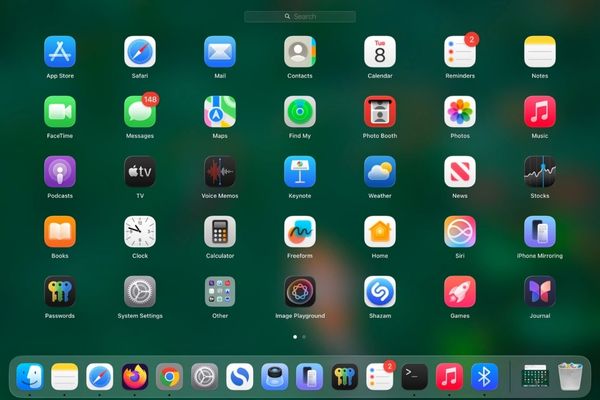
Những thay đổi sau khi khôi phục Launchpad
Việc “hồi sinh” Launchpad sẽ mang lại một vài thay đổi khác cho hệ thống:
- Ứng dụng Apps.app mới trong thư mục Applications sẽ biến mất, thay vào đó là biểu tượng Launchpad.app quen thuộc. Bạn có thể kéo nó ra thanh Dock để truy cập nhanh như trước đây.
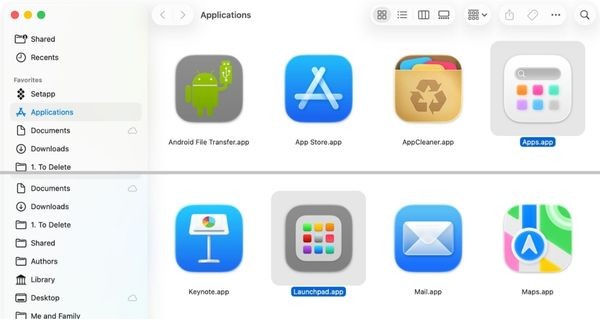
- Giao diện Spotlight được thiết kế lại trên macOS 26 sẽ không còn hiển thị các biểu tượng mới như App Store, Files, Actions,…
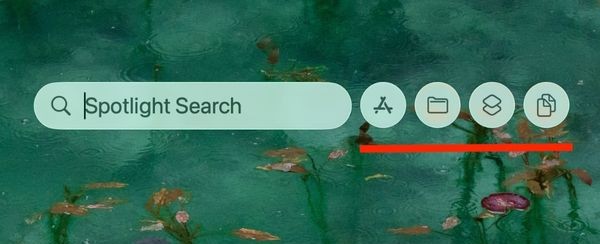
Nếu bạn đổi ý và muốn trải nghiệm tính năng mới?
Nếu sau một thời gian, bạn tò mò và muốn thử giao diện ứng dụng mới của Apple trên macOS Tahoe, bạn hoàn toàn có thể đảo ngược quá trình này. Chỉ cần mở Terminal và chạy dòng lệnh duy nhất sau, sau đó khởi động lại máy:
sudo rm /Library/Preferences/FeatureFlags/Domain/SpotlightUI.plist
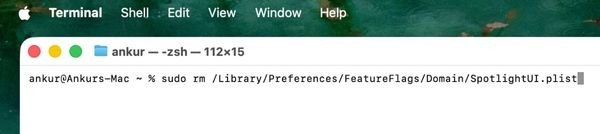
Kết bài
Việc loại bỏ Launchpad có thể là một bước đi gây tranh cãi của Apple, nhưng may mắn là người dùng vẫn có toàn quyền lựa chọn. Với hướng dẫn trên, cách khôi phục Launchpad trên macOS 26 trở nên vô cùng dễ dàng và trong tầm tay. Giờ đây, bạn có thể tiếp tục tận hưởng trải nghiệm quản lý ứng dụng toàn màn hình quen thuộc và hiệu quả trên chiếc Mac của mình!